Datenrettung auf HFS+-Laufwerken: MacOS Extended reparieren
Lesen Sie, wie Sie Daten wiederherstellen können, die von einem Laufwerk mit Dateisystem HFS + verloren gegangen sind. So reparieren Sie MacOs Extended Disk. Beliebte Programme wurden mit verschiedenen Methoden des Datenverlusts getestet.

- Dateisystem HFS + (Mac OS Extented)
- Test 1. Die besten Programme zur Datenwiederherstellung
- Test 2. Volume-Header entfernt
- Test 3. Zweiter Teil des Volume-Headers entfernt
- Test 4. Knoten der obersten Ebene des B-Baums wurden entfernt
- Test 5. Knoten der zweiten Ebene Index Node entfernt
- Fazit
- Fragen und Antworten
- Bemerkungen
Dateisystem HFS + (Mac OS Extented)
HFS + oder Mac OS Extended ist eine Aktualisierung des ursprünglichen Mac OS-Standardformats, das als HFS oder Hierarchical File System bezeichnet wird.
Im Dateisystem HFS + wurde Journaling möglich, was die Zuverlässigkeit der Informationsspeicherung erhöhte.
Journaling ist ein systematischer Prozess zum Schreiben von Änderungen in eine Protokolldatei (Protokoll), der die Wiederherstellung nach einem Festplattenfehler erleichtert und Time Machine beschleunigt.
HFS + verwendet wie das vorherige System einen sogenannten B-Baum, um die meisten Metadaten zu speichern.
| Merkmal | Beschreibung |
|---|---|
| Name | HFS+ (Hierarchical File System Plus) |
| Entwickler | Apple Inc. |
| Zweck | Dateisystem für macOS, unterstützt Mac, iPod, Time Capsule und andere. |
| Dateisystemtyp | Journalisiert (journaling), bietet Datensicherung nach Abstürzen. |
| Maximale Volumengröße | 8 Exabyte (8 × 10¹⁸ Byte), in der Praxis bis zu 2 TB für Standardfestplatten. |
| Maximale Dateigröße | 8 Exabyte (8 × 10¹⁸ Byte), wobei praktische Grenzen kleiner sein können, je nach Treiber. |
| Maximale Dateianzahl pro Volumen | Theoretisch 2⁶³ Dateien, in der Praxis hängt es von der Volumengröße und der Dateistruktur ab. |
| Dateinamensarten | Unterstützt Unicode (UTF-16), sodass Zeichen aus verschiedenen Sprachen verwendet werden können. |
| Groß- und Kleinschreibung bei Dateinamen | Abhängig von den Einstellungen — in der Regel bei macOS groß-/kleinschreibungsempfindlich, aber konfigurierbar für nicht groß-/kleinschreibungsempfindlich. |
| Journalisierung | Ja, unterstützt die Journalisierung zum Schutz der Daten vor Korruption bei Ausfällen. |
| Fragmentierungsalgorithmus | Verwendet Methoden zur Minimierung der Fragmentierung, jedoch ohne automatische Defragmentierung. |
| Verschlüsselung | Unterstützt Verschlüsselung über FileVault und zusätzliche Verschlüsselung auf Volumenebene. |
| Metadaten-Unterstützung | Ja, einschließlich Dateimarkierungen, Typen, Größen und Änderungsdaten. |
| Formatierte Blockgröße | 512 Byte oder 4 KB, abhängig von den Formatierungseinstellungen. |
| Netzwerkprotokolle | Unterstützt AFP, SMB, NFS für den Zugriff auf Volumes. |
| Unterstützung großer Dateien | Ja, maximale Dateigröße — 8 EB. |
| Minimale macOS-Version | macOS 8.1 und höher. |
Um die Platzierung von Daten auf der Festplatte zu verwalten, speichert HFS + Serviceinformationen auf der Festplatte – Metadaten. Die wichtigsten Elemente für den Betrieb des Dateisystems und interessant bei der Suche nach fehlenden Daten sind die folgenden Elemente:
- Bootblöcke (HFS boot blocks), die sich in 0 und 1 Sektoren befinden.
- Volume-Header, der sich im zweiten Sektor befindet.
- Platzierungsdatei (Allocation file).
- Dateiverzeichnis (Catalog file). Das Dateiverzeichnis ist ein B-Baum, der Einträge für alle auf dem Volume gespeicherten Dateien und Ordner enthält.
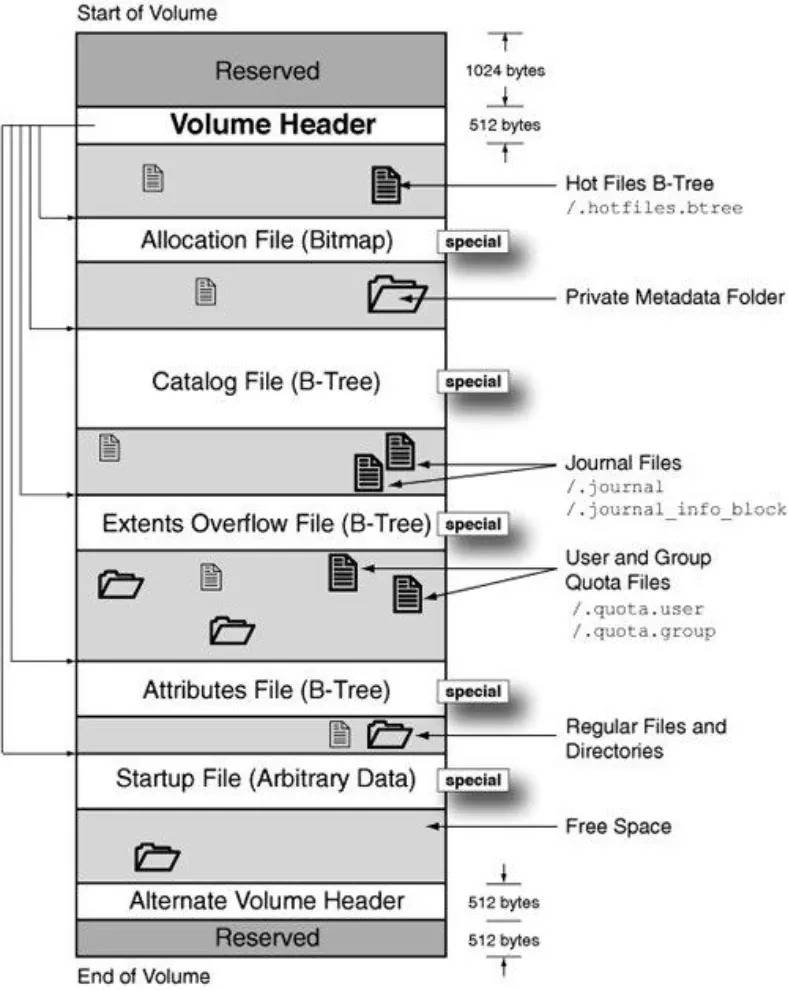
Das Wiederherstellen von Informationen aus dem Dateisystem HFS + ist viel schwieriger als aus anderen Systemen. Schwierigkeiten ergeben sich aus der Tatsache, dass HFS + B-Bäume zum Speichern von Metadaten zur Dateizuordnung verwendet. Nachdem eine Datei gelöscht wurde, wird der B-Baum sofort aktualisiert und Informationen über den Speicherort der gelöschten Datei gehen verloren.
Für eine erfolgreiche vollständige Datenwiederherstellung sollten Sie die richtige Software auswählen, die Ihnen dabei hilft.
Test 1. Die besten Programme zur Datenwiederherstellung

🔝 Top-Programme zum Wiederherstellen von Daten von HFS plus Festplatte. 🍏 MacOs Extended Disk (2021)
Wir haben die beliebteste Datenwiederherstellungssoftware ausgewählt, die das Dateisystem HFS + unterstützt, und Vergleichstests durchgeführt, indem wir Daten auf der Festplatte gelöscht haben. Die Testergebnisse werden unten dargestellt.
Die folgenden Programme wurden für die vergleichende Analyse ausgewählt: Hetman Partition Recovery, R-Studio, Easeus Data recovery Wizard, Disk drill, UFS Explorer und Recuva.
Nachdem wir sie genauer untersucht hatten, kamen wir zu dem Schluss, dass das Recuva-Programm das Dateisystem HFS + nicht unterstützt, sodass wir es von den Tests ausschließen mussten. Infolgedessen umfasst die vergleichende Analyse 5 Dienstprogramme.
Auf einem System mit mac OS Catalina haben wir eine Testdiskette erstellt. Wir haben Dateien (Fotos, Videos und Dokumente) darauf geschrieben und dann einige der Daten gelöscht.
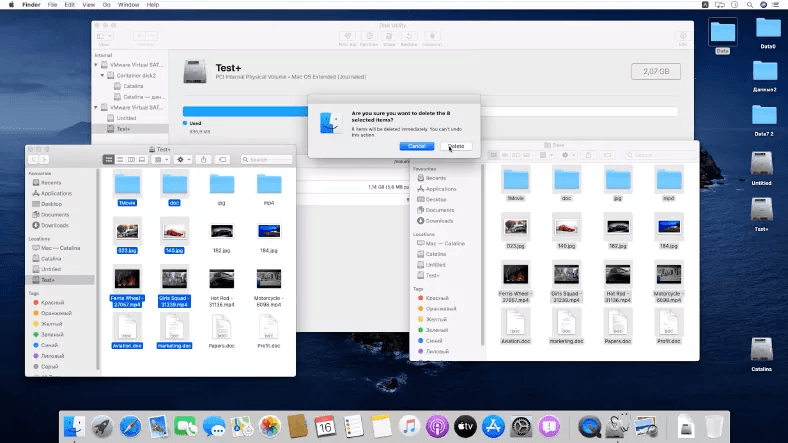
Wir haben dieses Laufwerk mit einer bereits installierten Wiederherstellungssoftware an einen Windows 10-Computer angeschlossen und den Test ausgeführt.
Hetman Partition Recovery Test
Das erste Programm, das am Test teilnimmt Hetman Partition Recovery.
Es hat die Testdiskette und den Typ des Dateisystems HFS + identifiziert und zeigt den Namen an.
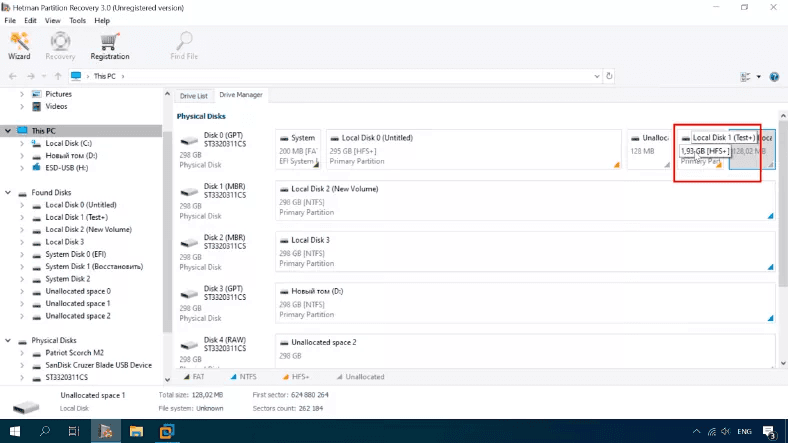
Nach einer solchen Entfernung muss das Programm nur noch eine schnelle Analyse durchführen.
Scan-Ergebnis – Alle Ordner und Dateien verbleiben auf der Festplatte. Gelöschte werden mit einem roten Kreuz markiert. Die Festplattenstruktur und die Dateinamen wurden beibehalten, alles ist vorhanden. Alle Dateien werden in der Vorschau angezeigt und können wiederhergestellt werden.
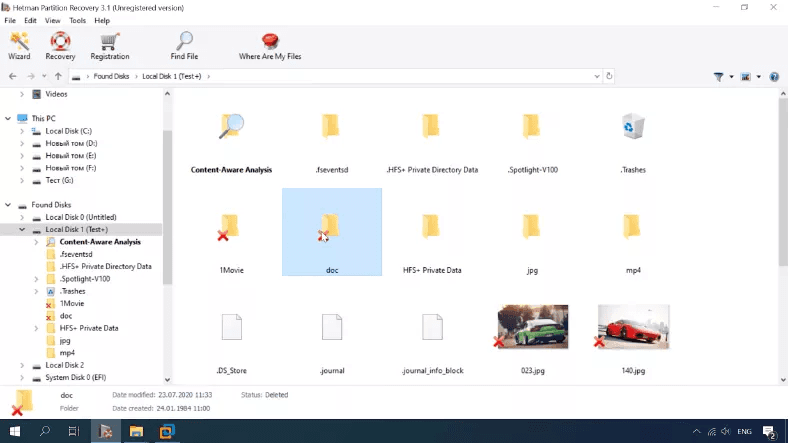
Das Programm hat diesen Test erfolgreich bestanden und die Aufgabe zu 100% bewältigt.
RStudio Test
RStudio zeigt auch die Testdiskette, ihren Namen und den Dateisystemtyp an.
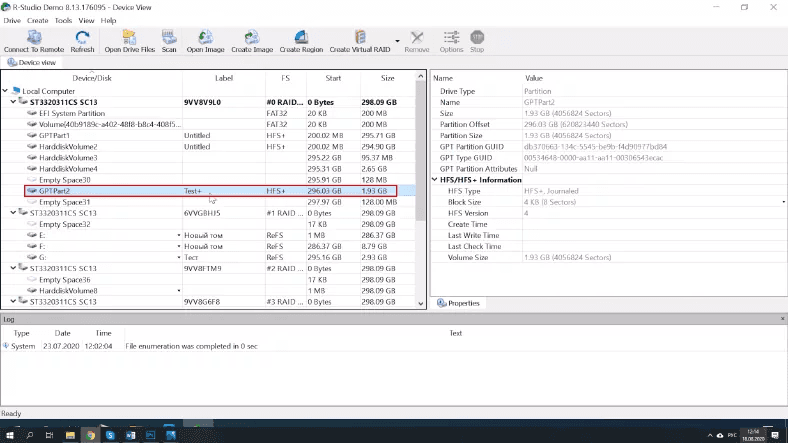
Nach einer schnellen Analyse zeigte das Programm den 1Movie-Ordner nicht an. Höchstwahrscheinlich konnte es auch einige der Ordner nicht finden, die dupliziert und als gelöscht markiert wurden, obwohl dies nicht der Fall ist. Der Rest der Dateien ist sichtbar und kann wiederhergestellt werden.
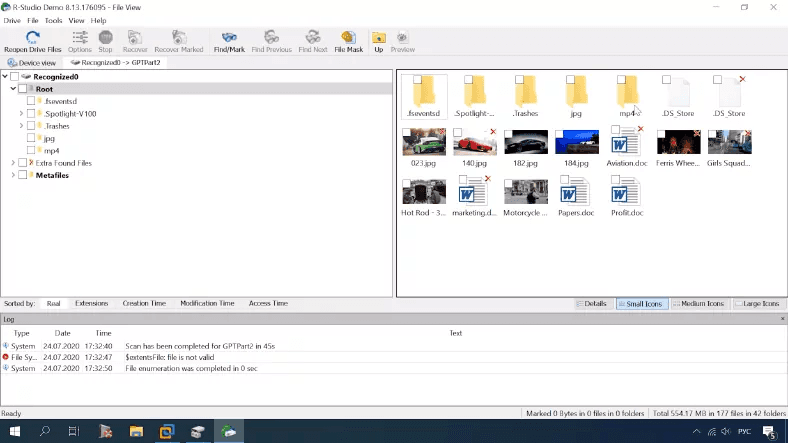
Das Programm hat seine Aufgabe teilweise bewältigt, da es keinen Ordner mit der Datei gefunden hat. Das Ergebnis ist etwas schlechter als bei der Wiederherstellung von Hetman Partition Recovery.
Easeus Test
Die Testergebnisse des Programms Easeus zeigten, dass das Programm auch die Testdiskette, ihren Namen und den Dateisystemtyp anzeigt.
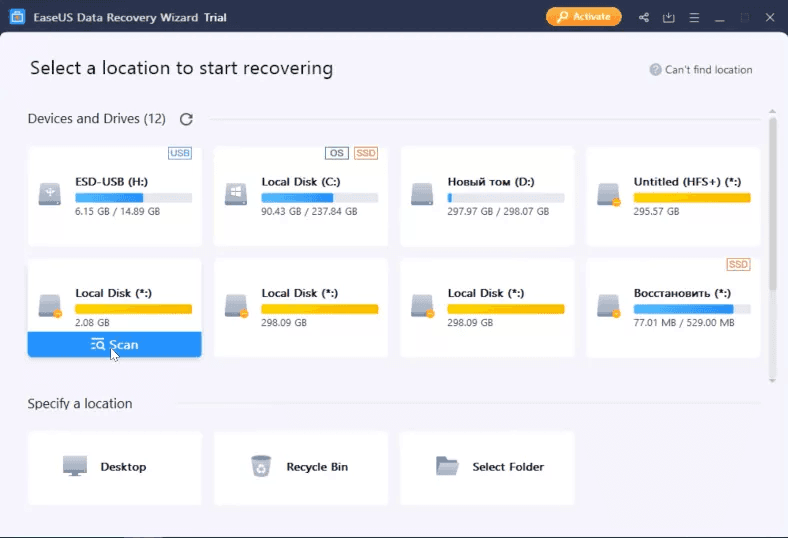
In Easeus gibt es keine schnelle Analyse. Wenn Sie versuchen, nur die Festplatte zu öffnen, beginnt die vollständige Analyse sofort. Das erste Nachteil im Programm.
Vollständiges Analyseergebnis – 259 Dateien.
Das Programm zeigt alle Ordner und Dateien an, es ist jedoch nicht klar, welche von ihnen gelöscht wurden und welche auf der Festplatte verblieben sind. Dateien können angezeigt werden. Einige der Dateien sind dupliziert und können nicht angezeigt werden.
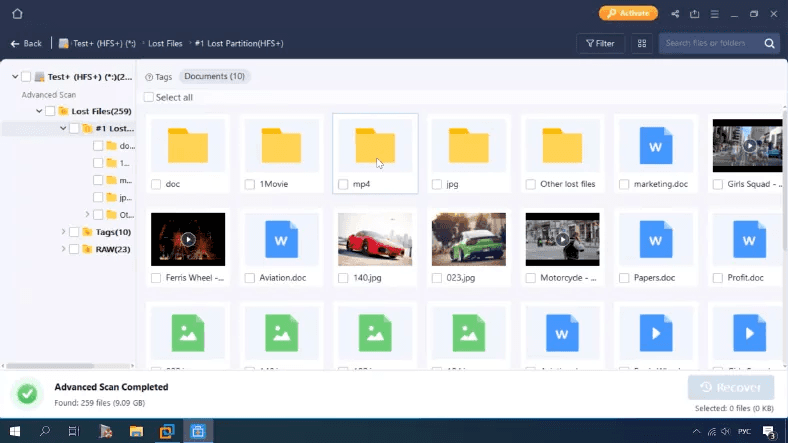
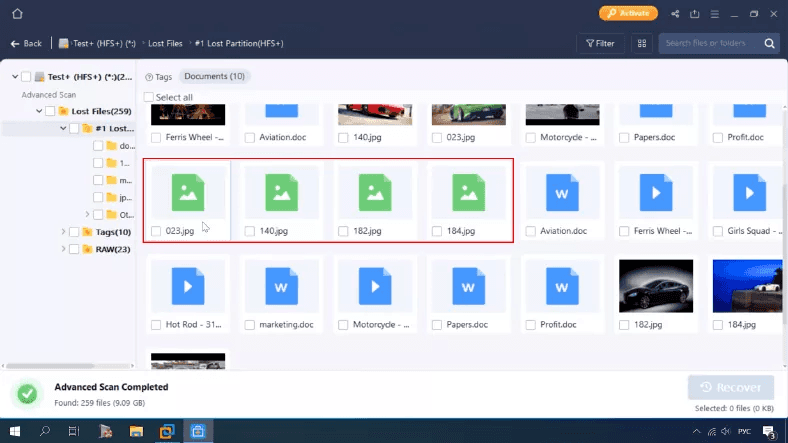
Infolgedessen fand das Programm alle gelöschten Dateien und diejenigen, die auf der Festplatte verblieben sind. Es ist unpraktisch, dass nicht notiert wurde, welche von ihnen gelöscht wurden. Einige Dateien sind dupliziert. Das Programm hat die Aufgabe zu 100% gemeistert.
DiskDrill Test
DiskDrill – zeigt die Festplattengröße an, der Dateisystemtyp wird von HFS angegeben, kein Gerätename.
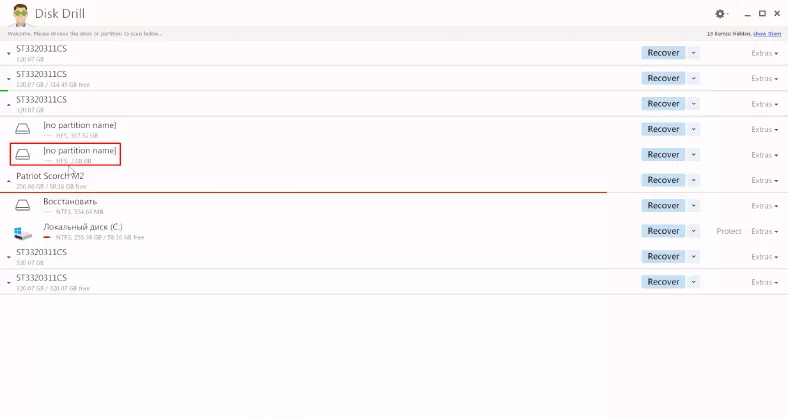
Nach einer schnellen Analyse fand das Programm die gelöschten Daten nicht, sondern zeigte nur an, was auf der Festplatte übrig war.
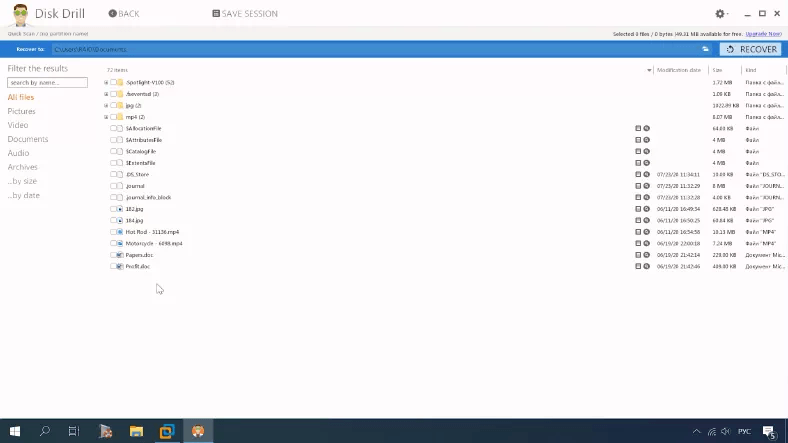
Nur tiefe Analyse verfügbar.
Das Ergebnis einer tiefen Analyse: Die Festplattenstruktur, Dateinamen gehen verloren, einige der gefundenen Dateien werden dupliziert. Alle von ihnen sind nach Typ in separaten Ordnern verteilt, es ist nicht klar, welche von ihnen gelöscht wurden. Es ist schwer festzustellen, ob es ihr gelungen ist, alle Daten wiederherzustellen.
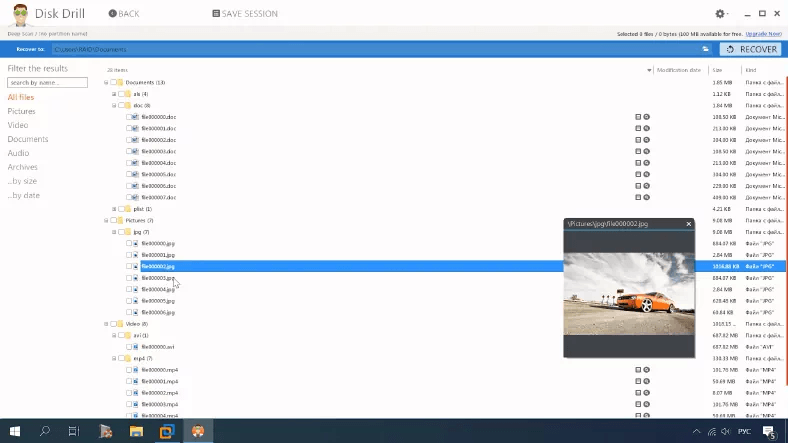
Videos und Dokumente sind in der Vorschau nicht verfügbar, daher kann nicht mit Sicherheit gesagt werden, dass sie wiederhergestellt werden.
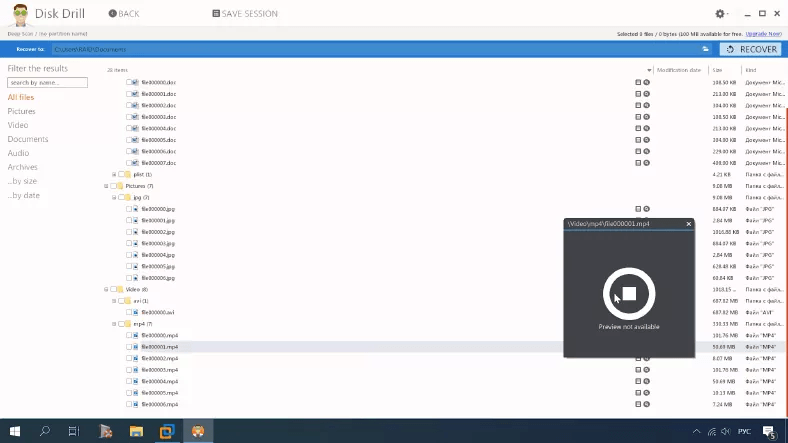
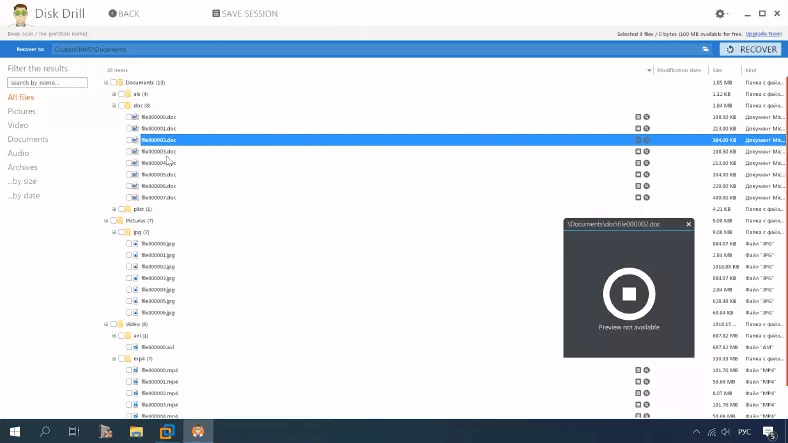
Das Programm hat die Aufgabe teilweise bewältigt und steht bisher an letzter Stelle in unserer Bewertung. Da einige der Dateien nicht zum Anzeigen verfügbar sind, ist eine tiefe Analyse recht zeitaufwändig.
UFSExplorer Test
Nächstes Dienstprogramm ist UFSExplorer.
UFSExplorer – sieht eine Testdiskette, bestimmt den Dateisystemtyp, zeigt den Diskettennamen nicht an.
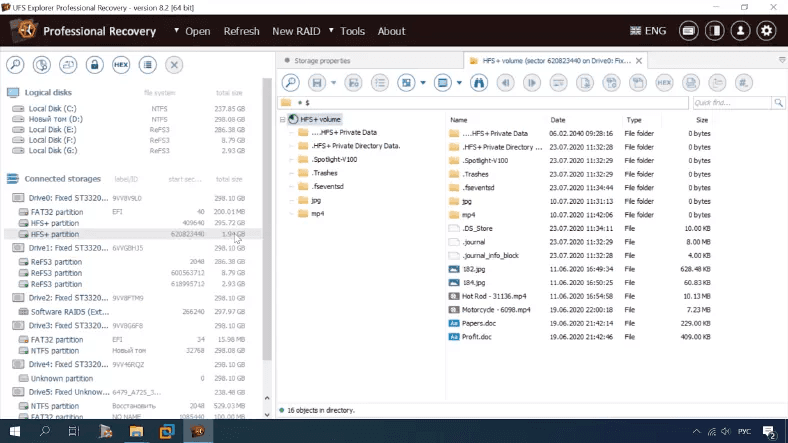
Keine schnelle Analyse.
Das Ergebnis einer vollständigen Analyse – gelöschte Daten wurden gefunden, die Festplattenstruktur und die Dateinamen wurden beibehalten, die gelöschten werden in einer anderen Farbe hervorgehoben.
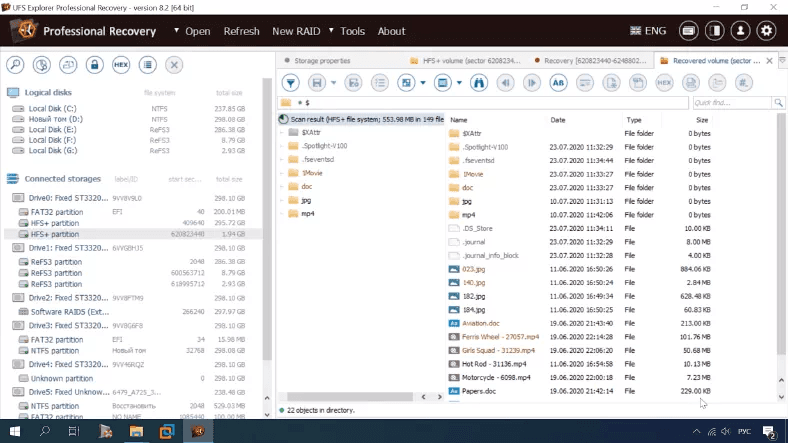
Fotos und Videos können in der Vorschau angezeigt werden. Alle Ordner befinden sich an ihren Plätzen. Der einzige Nachteil ist, dass Sie die Dokumente nicht anzeigen können. Fotos und Videos werden normal angezeigt.
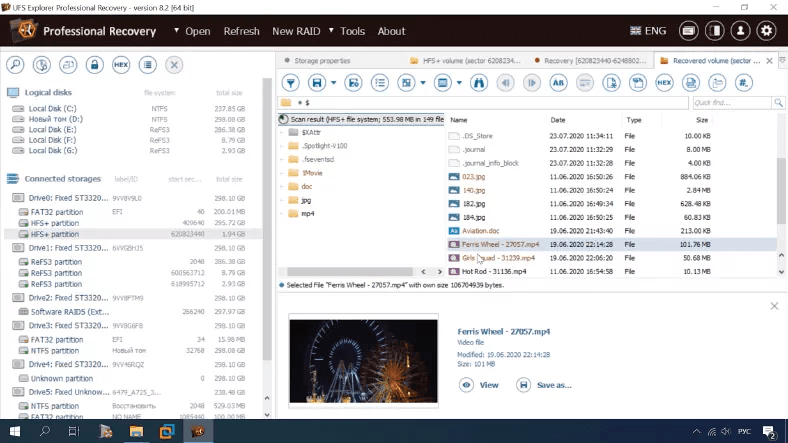
Bei der Wiederherstellung von Dokumenten können Schwierigkeiten auftreten.
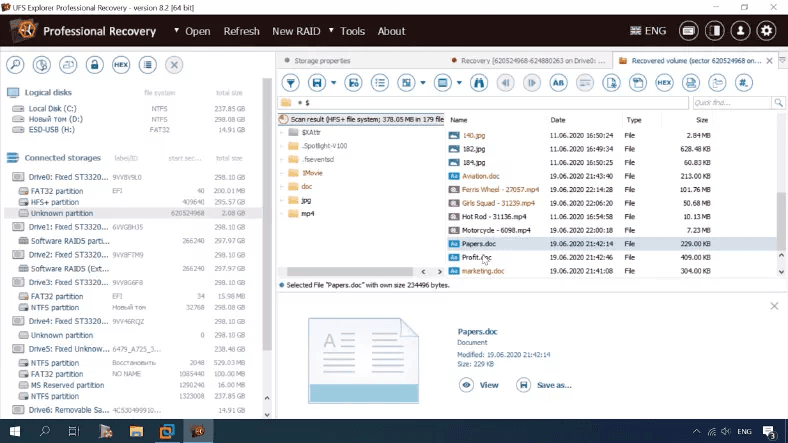
Fazit: Das Programm hat seine Aufgabe teilweise bewältigt, es gab Schwierigkeiten bei der Anzeige von Dokumenten.
Nach den Ergebnissen des ersten Tests haben wir zwei Favoriten, Hetman Partition Recovery und Easeus, die keine Probleme mit der Analyse hatten. Der einzige Nachteil von Easeus ist, dass es keine schnelle Analyse gibt. Der Rest der Dienstprogramme weist einige kleinere Nachteile auf. RStudio hat einen Ordner mit der Datei nicht gefunden. In DiskDrill und UFSExplorer können einige Dateien nicht angezeigt werden.
In weiteren Tests haben wir abwechselnd die Knoten des Dateisystems überschrieben: Volume-Header, Header-Kopie, Header-Knoten und Index-Knoten der 2. Ebene.
Test 2. Volume-Header entfernt
Bei HFS + befindet sich der Volume-Header zuerst im zweiten Sektor und im zweiten Sektor ab dem Ende der Festplatte. Zuerst haben wir den Hauptheader im zweiten Sektor der Festplatte überschrieben und eine vergleichende Analyse der am Test teilnehmenden Programme durchgeführt.
Hetman Partition Recovery Test
Das Programm zeigt die Testdiskette, ihren Namen und den Dateisystemtyp an.
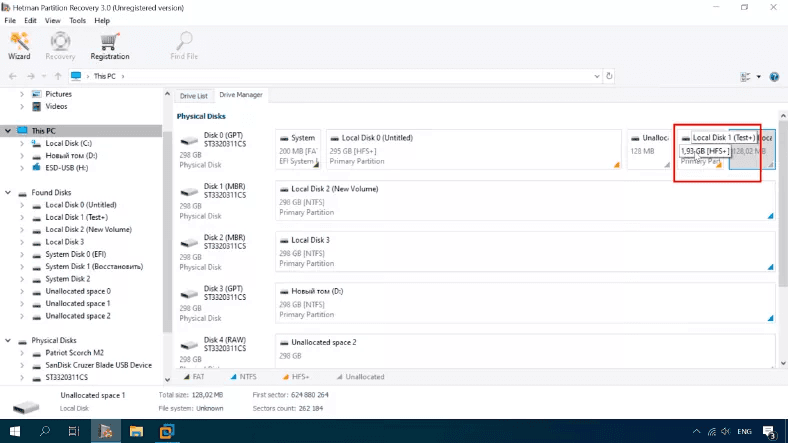
Das Ergebnis einer schnellen Analyse ist das gleiche wie im vorherigen Test, alles ist vorhanden, die Festplattenstruktur, Dateinamen bleiben erhalten, alles wird in einer Vorschau angezeigt und steht zur Wiederherstellung zur Verfügung.
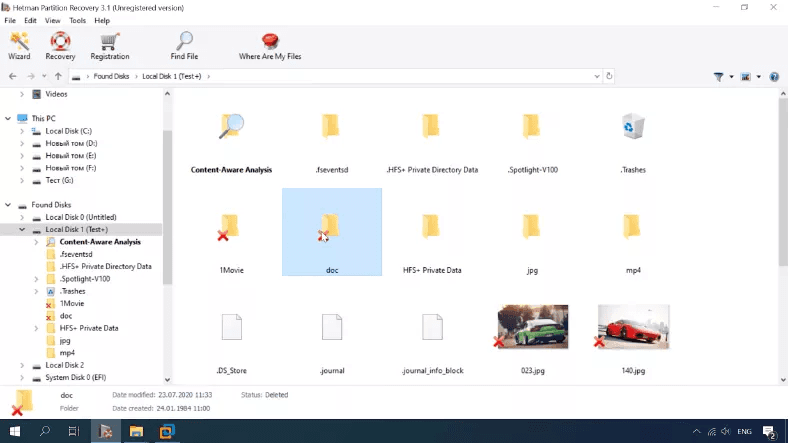
Das Programm hat den zweiten Test erfolgreich bestanden.
RStudio Test
Das Programm zeigt eine Testdiskette an, es gibt einen Namen, einen Dateisystemtyp.
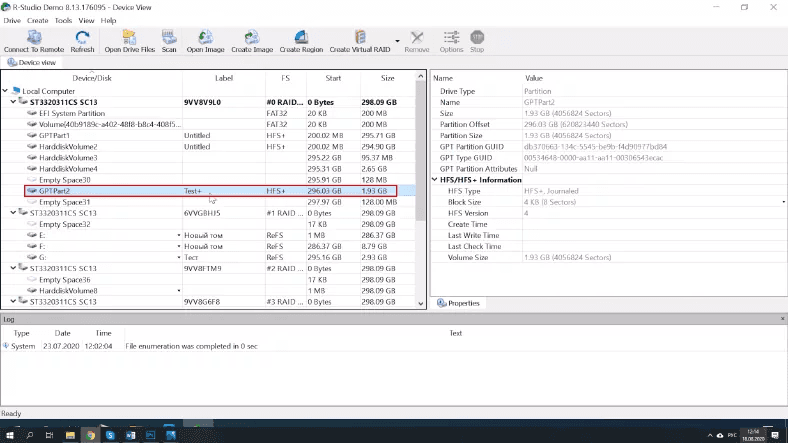
Eine schnelle Analyse von RStudio ergab das gleiche Ergebnis: Das Programm fand keinen Ordner mit Video und einige Ordner wurden dupliziert.
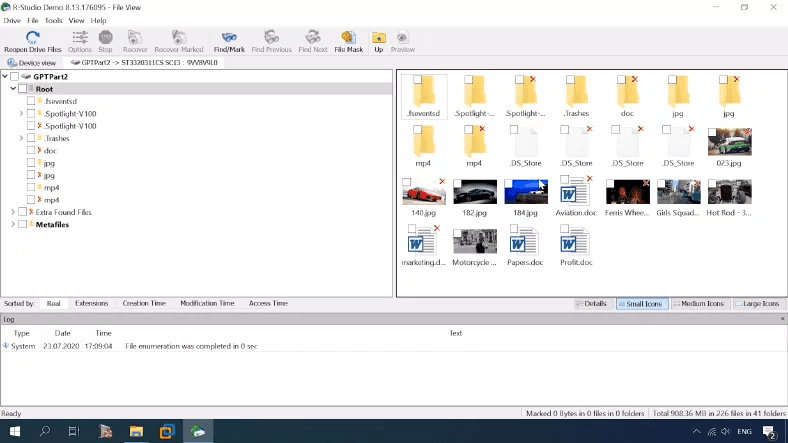
Easeus Test
Das Programm zeigt eine Festplatte ohne Namen und Typ des Dateisystems an.
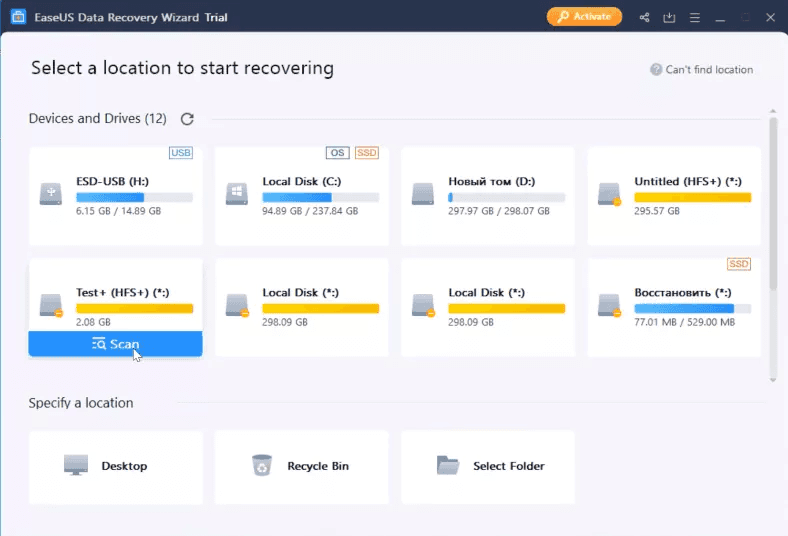
Das Scan-Ergebnis ist das gleiche wie im vorherigen Test, einige Dateien sind dupliziert.
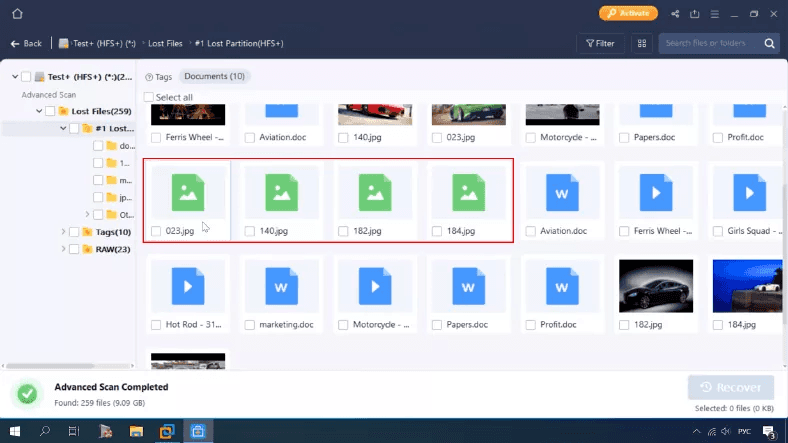
Diskdrill Test
Das Ergebnis ist das gleiche wie im vorherigen Test, die Dateien sind in Ordnern verteilt, die Festplattenstruktur geht verloren, Dokumente und Videos werden nicht in der Vorschau angezeigt.
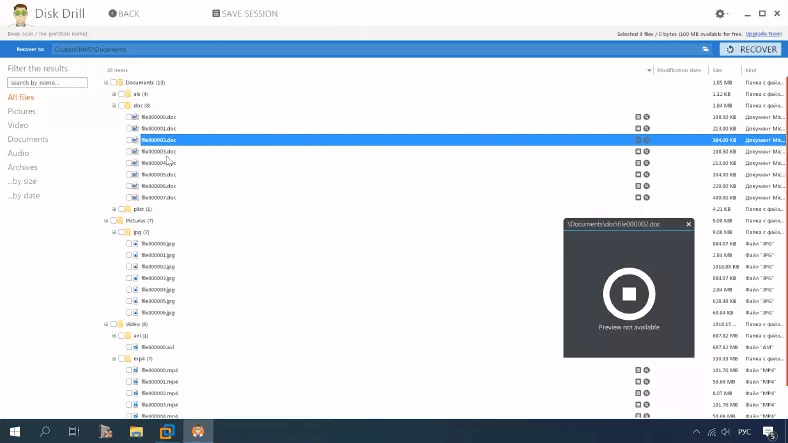
Dies war der letzte Test dieses Programms. Die Ergebnisse sind nicht beeindruckend und es macht keinen Sinn, sie weiter zu testen. Dieses Dienstprogramm nimmt den letzten Platz in unseren Tests ein.
UFS Explorer Test
Das Programm sieht die Festplatte, bestimmt den Dateisystemtyp und die Größe, keinen Namen.
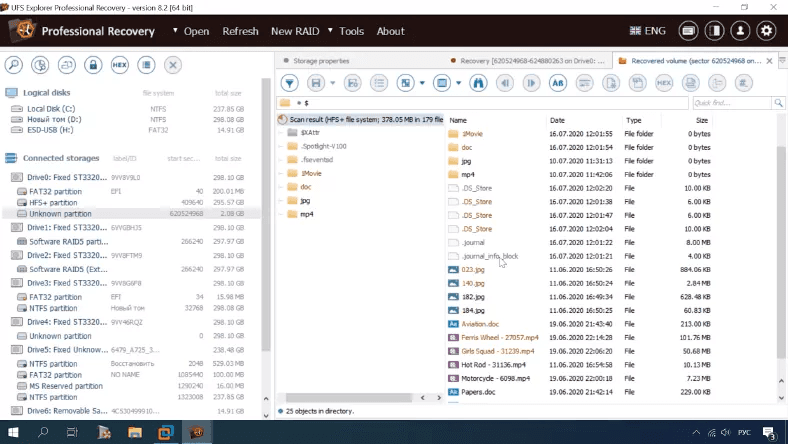
Das Scan-Ergebnis ist das gleiche wie im vorherigen Test. Dokumente können nicht angezeigt werden. Alles andere ist in Ordnung.
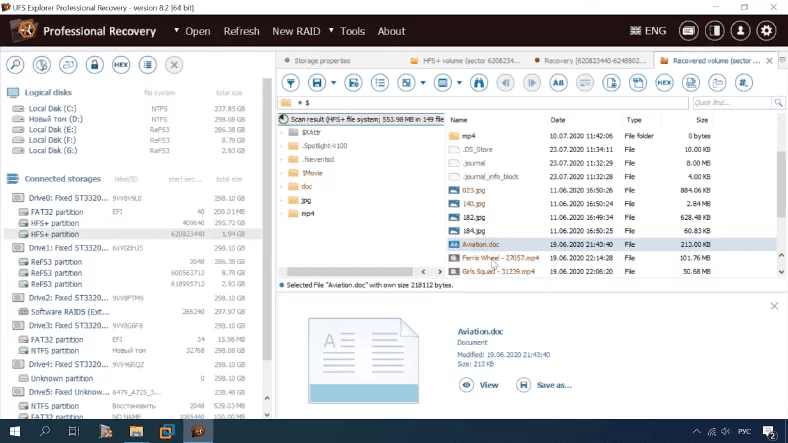
Test 3. Zweiter Teil des Volume-Headers entfernt
Für den nächsten Test wurde der zweite Teil des Volume-Headers entfernt, der im zweiten Sektor vom Ende der Festplatte liegt.
Hetman Partition recovery Test
Das Programm zeigt das Laufwerk an, es gibt jedoch keinen Namen und keinen Dateisystemtyp. Nur Größe.
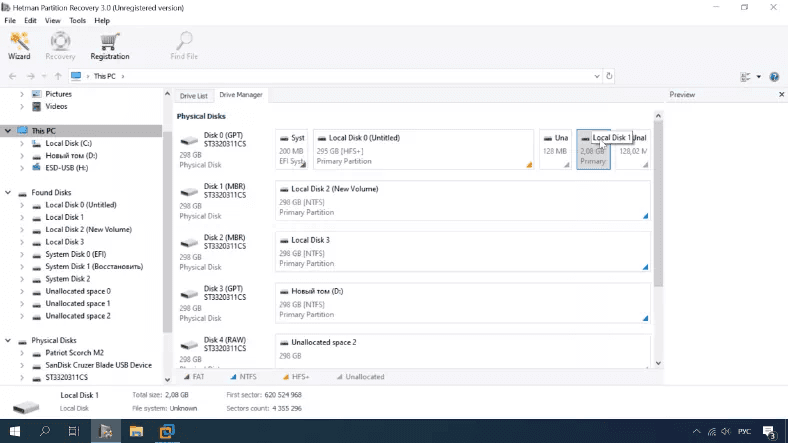
In diesem Fall ist keine schnelle Analyse mehr verfügbar.
Das Ergebnis einer vollständigen Analyse – fand eine Testdiskette, bestimmte deren Namen und Dateisystemtyp.
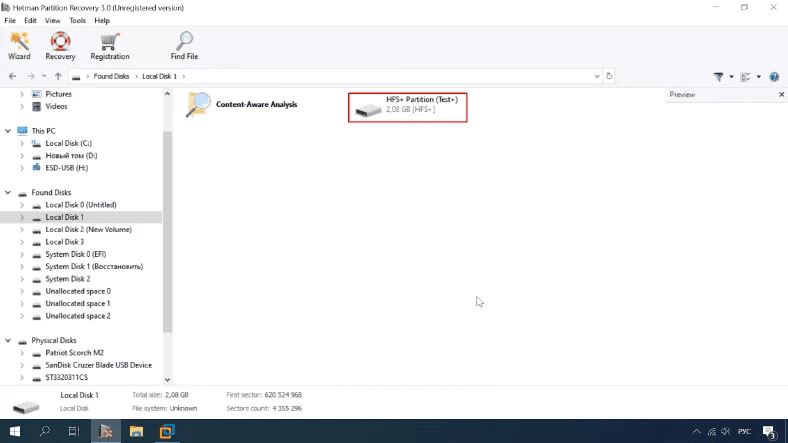
Die Festplattenstruktur und die Dateinamen bleiben erhalten. Alles steht zur Ansicht zur Verfügung.
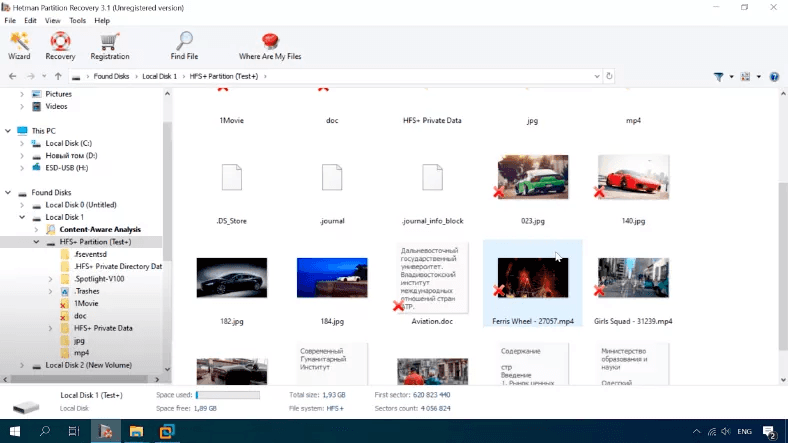
Test erfolgreich bestanden.
RStudio Test
Das Programm hat die Festplatte gesehen, aber den Namen und den Typ des Dateisystems nicht angezeigt. Eine schnelle Analyse ist ebenfalls nicht verfügbar.
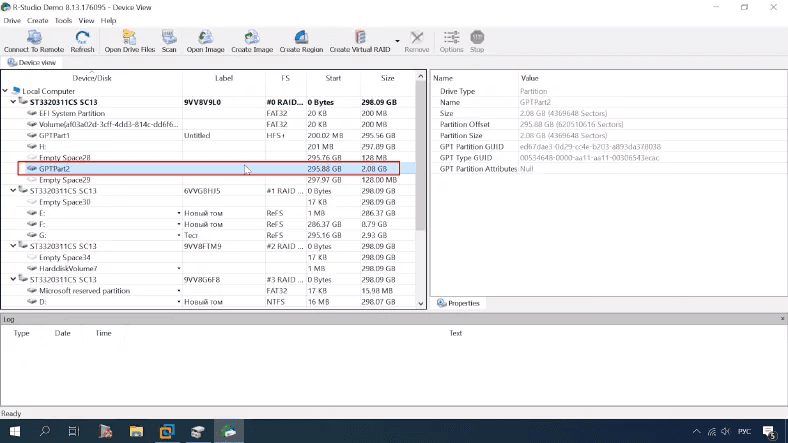
Als Ergebnis bestimmte das Programm nach einer vollständigen Analyse den Datenträgernamen und den Dateisystemtyp.
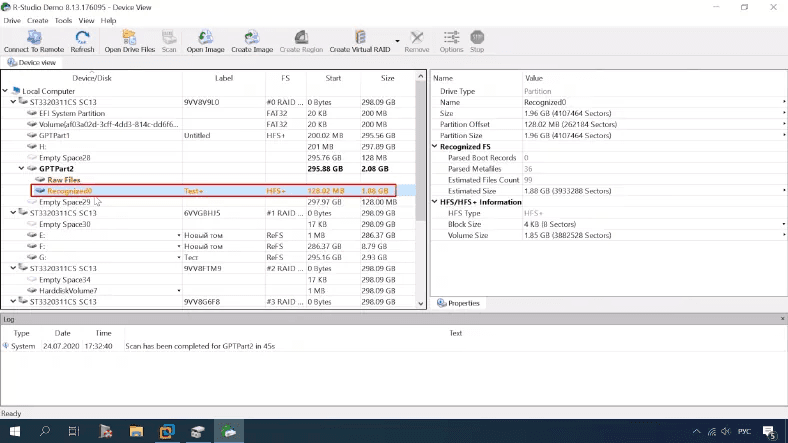
Einige Ordner konnten nicht gefunden werden, nämlich der Ordner “1movie” mit Video und der Ordner “doc” mit Dokument. Das Programm hat den Rest der Daten gefunden.
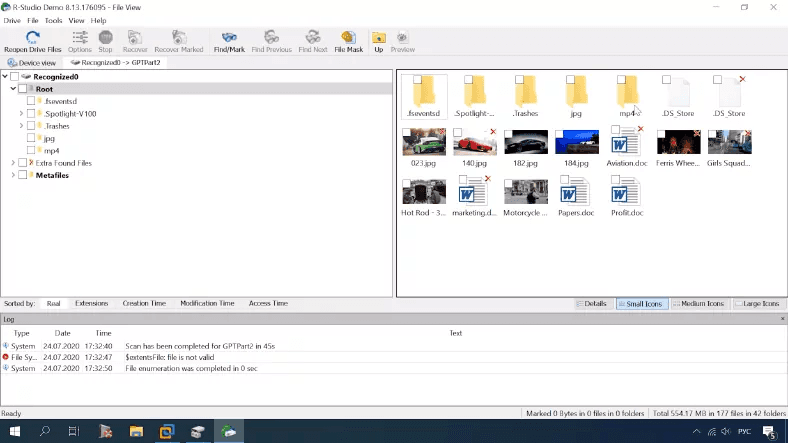
Easeus Test
Kein richtiger Laufwerksname und Dateisystemtyp.
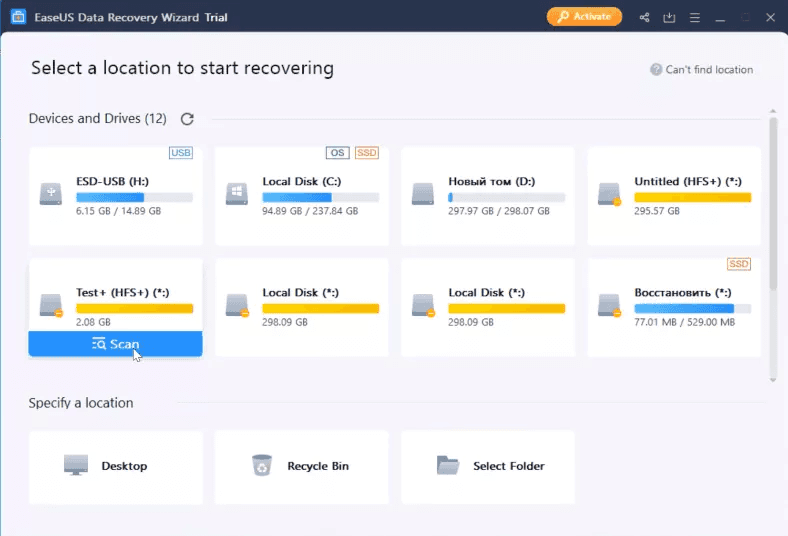
Das Scan-Ergebnis ist das gleiche wie in den vorherigen Tests, doppelte Dateien. Alle Daten stehen jedoch zur Wiederherstellung zur Verfügung.
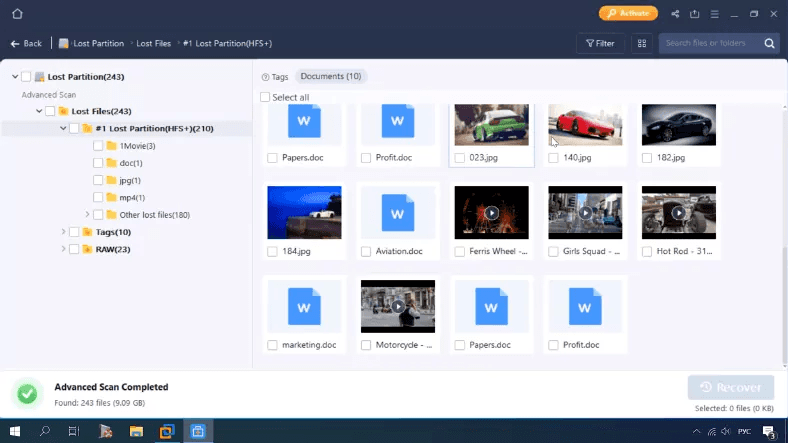
UFS Explorer Test
Die Festplatte wird als unbekannte Partition ohne Namen oder Dateisystemtyp angezeigt.
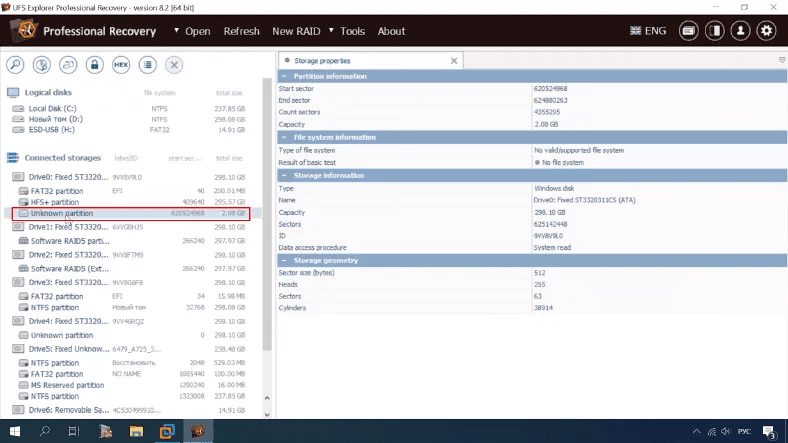
Die Ergebnisse sind die gleichen, das Programm hat die Daten gefunden, zeigt jedoch keine Dokumente in der Vorschau an.
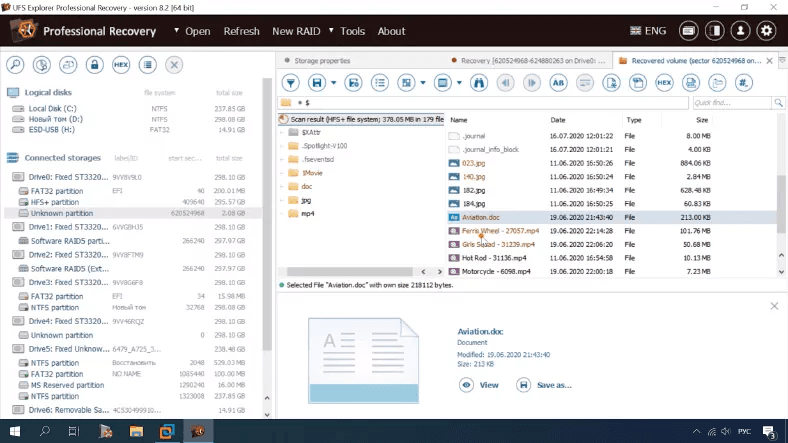
Test 4. Knoten der obersten Ebene des B-Baums wurden entfernt
Für den nächsten Test haben wir die Knoten der obersten Ebene des B-Baums, Index node, header node leaf, node header.
Hetman Partition Recovery Test
Das Programm kann die Festplatte sehen, es gibt keinen Namen und Typ des Dateisystems.
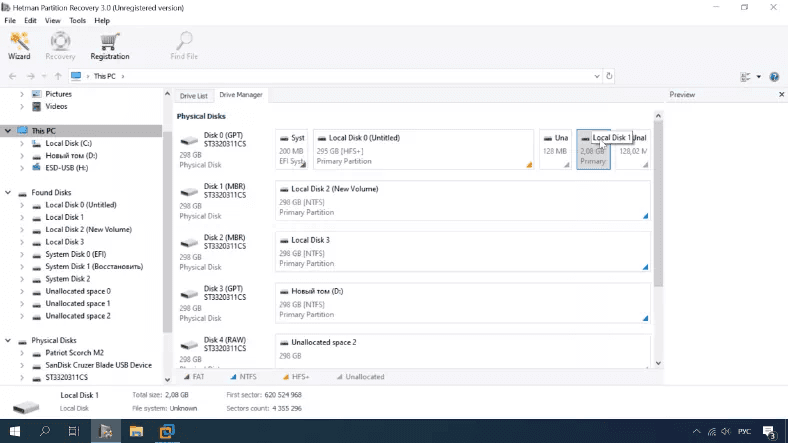
Als Ergebnis einer vollständigen Analyse hat das Programm eine Testdiskette gefunden, deren tatsächlichen Namen und Dateisystemtyp angezeigt werden.
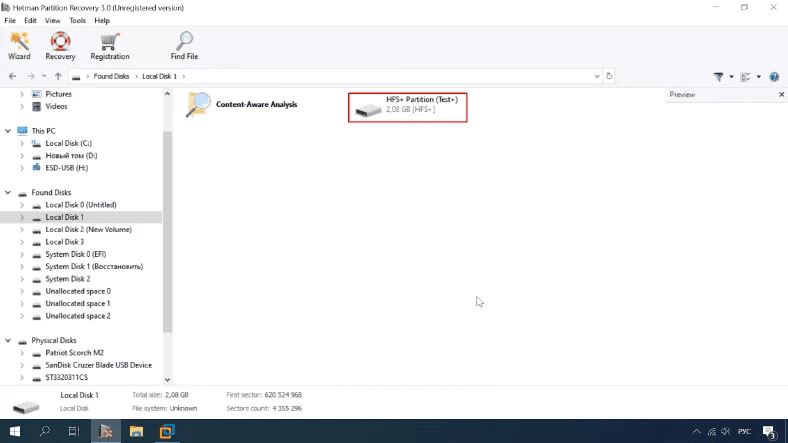
Die Festplattenstruktur, Dateinamen bleiben erhalten, alle Daten stehen zur Wiederherstellung zur Verfügung.
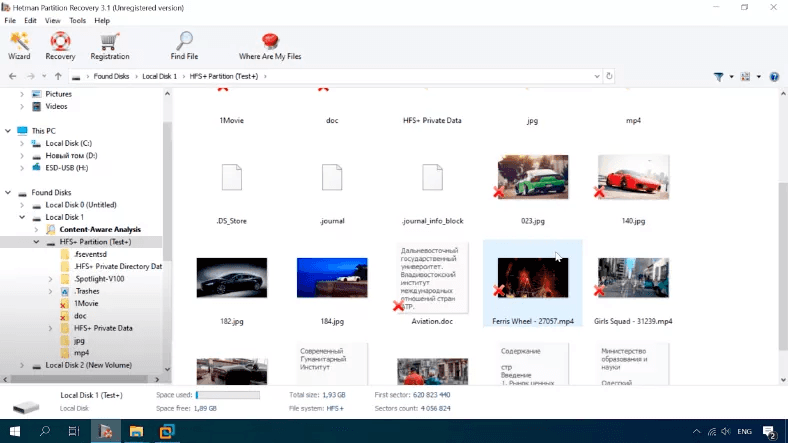
Das Programm hat die Aufgabe bewältigt.
RStudio Test
zeigt ein Laufwerk ohne echten Namen und Dateisystemtyp an.
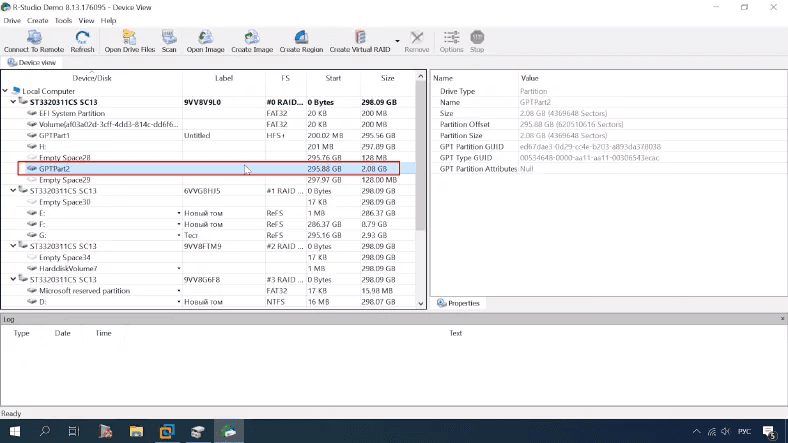
Als Ergebnis eines vollständigen Scans bestimmte das Programm den Datenträgernamen und den Dateisystemtyp.
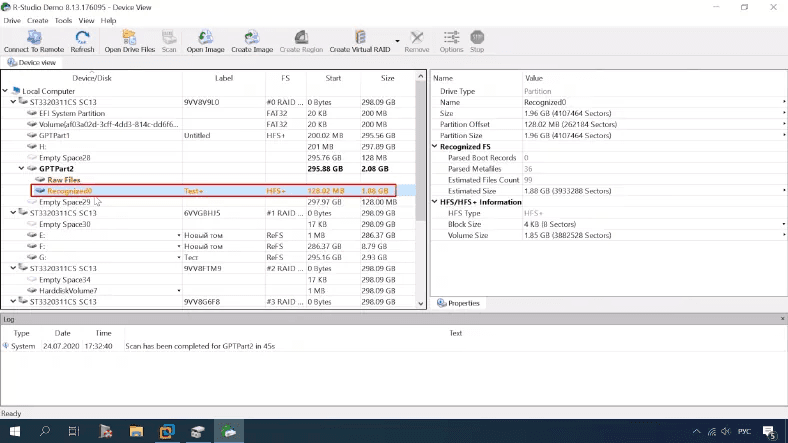
Wie im vorherigen Test hat sie Ordner “1movie” mit dem Video und den Ordner “doc” mit dem Dokument nicht gefunden. Der Rest der Informationen ist vorhanden, die Festplattenstruktur und die Dateinamen bleiben erhalten. Alles steht zur Ansicht zur Verfügung.
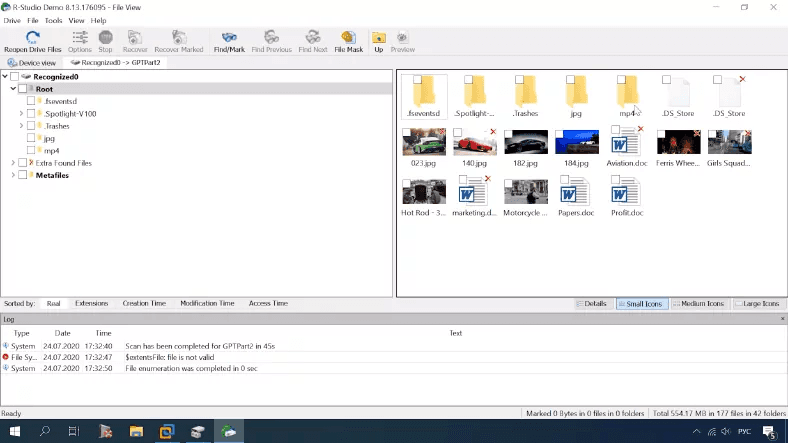
Easeus Test
Und jetzt Easeus.
Eine Festplatte ohne Namen oder Dateisystemtyp.
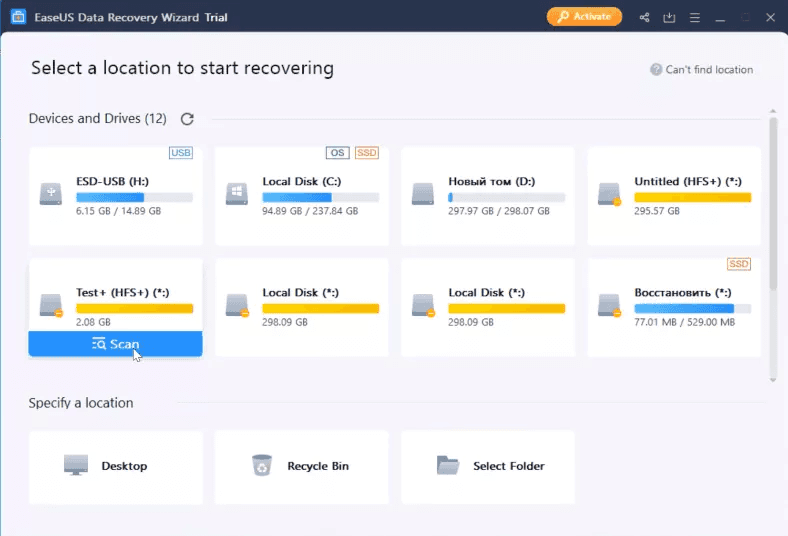
Das Ergebnis hat sich nicht geändert, es gibt doppelte Dateien. Alle sind sichtbar und können wiederhergestellt werden.
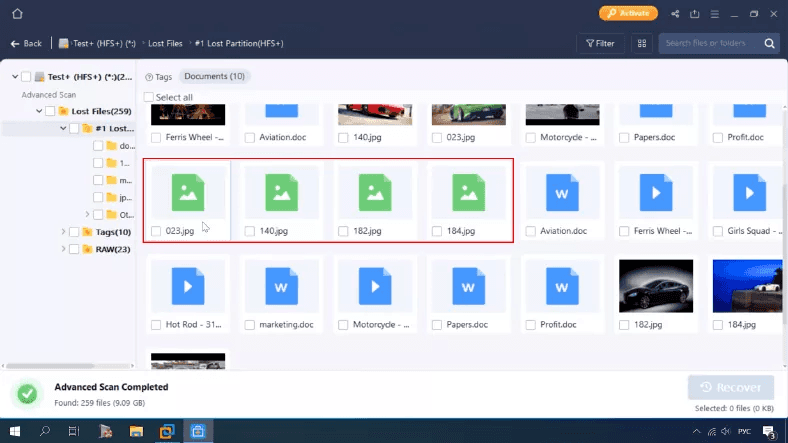
UFS Explorer Test
Das Programm erkennt die Festplatte als unbekannte Partition.
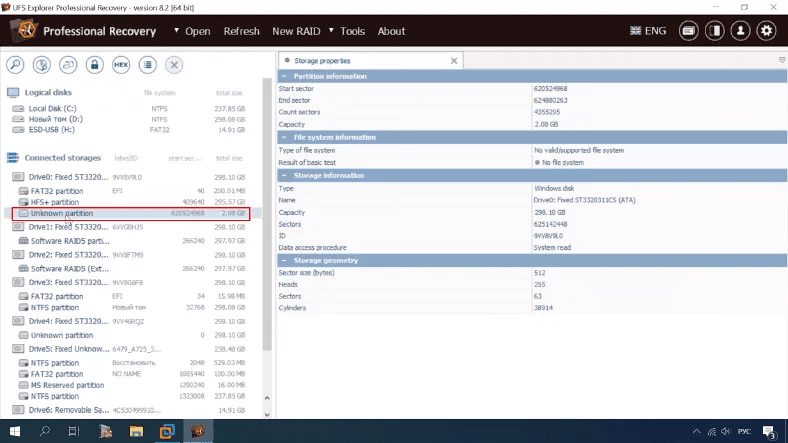
Nach der Analyse wurde das Dateisystem ermittelt, die Festplattenstruktur beibehalten, alle Dateien und Ordner sind vorhanden, der einzige Nachteil ist, dass keine Dokumente in der Vorschau angezeigt werden.
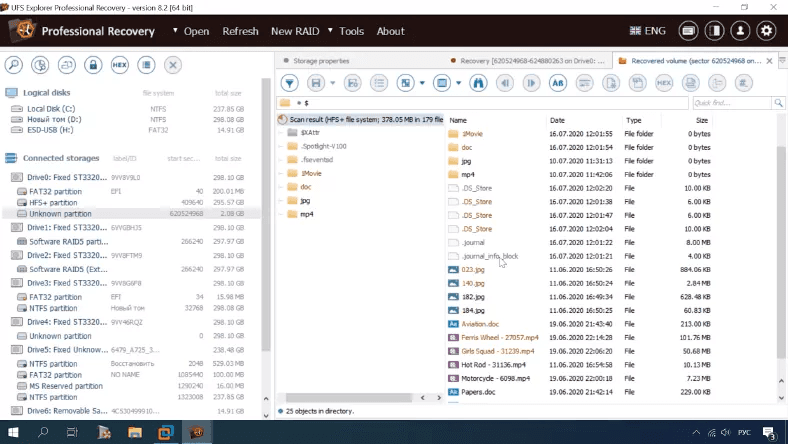
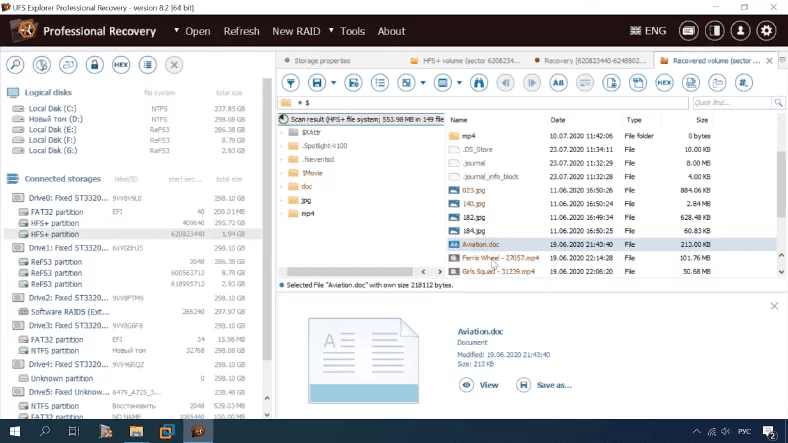
Test 5. Knoten der zweiten Ebene Index Node entfernt
Und im letzten abschließenden Test haben wir zusätzlich zu allem, was überschrieben wurde, auch den Knoten der zweiten Ebene von der Festplatte Index Node entfernt. Mit anderen Worten wurden alle B-Bäume entfernt.
Hetman Partition Recovery Test
Das Programm zeigt eine Festplatte ohne Namen und Dateisystemtyp an.
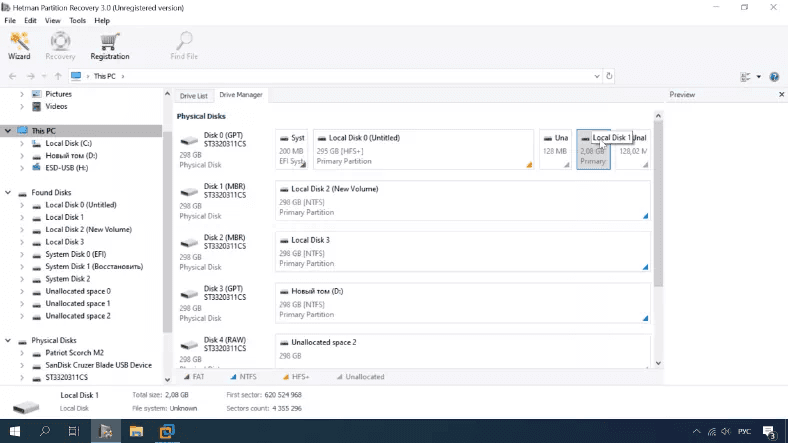
Nach einer vollständigen Analyse hat es den Dateisystemtyp und den Datenträgernamen ermittelt.
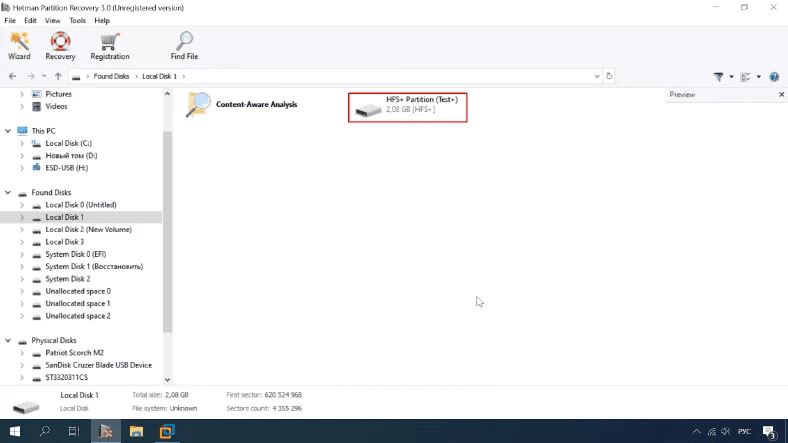
Alle Dateien sind verfügbar, die Festplattenstruktur, Dateinamen werden gespeichert, alles kann in der Vorschau angezeigt werden. Sie müssen nur noch die Daten auf der Festplatte speichern.
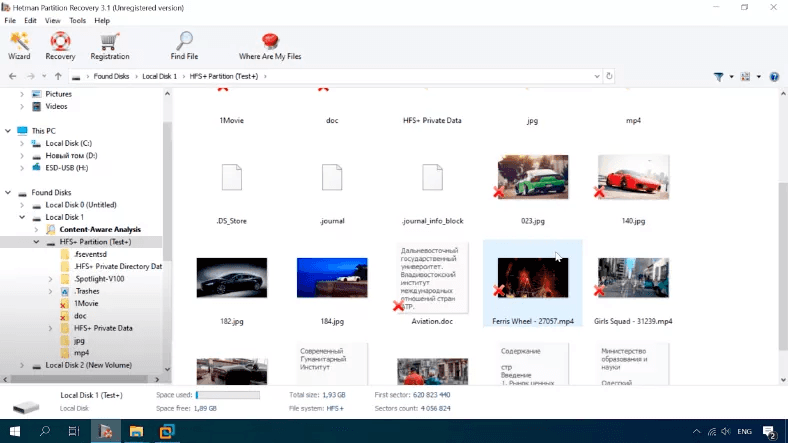
Das Programm hat alle Tests mit einem hervorragenden Ergebnis bestanden.
RStudio Test
Auch eine Festplatte ohne Namen und Dateisystemtyp.
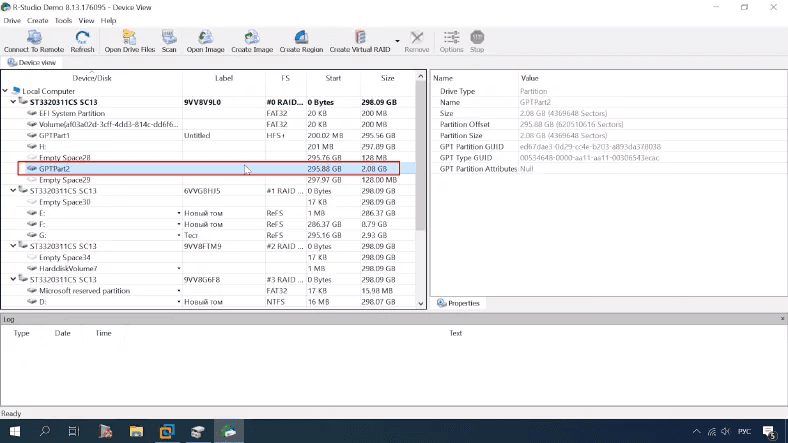
Nach der Analyse fand das Programm eine Festplatte, bestimmte den Namen und den Typ des Dateisystems.
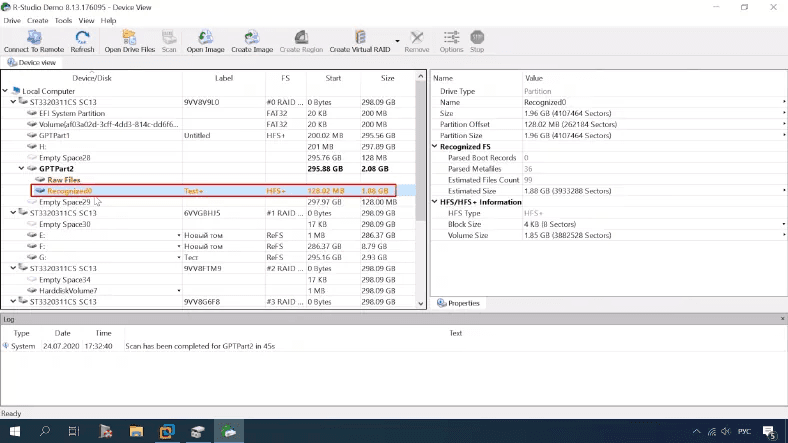
Alles ist das gleiche wie im vorherigen Test. Das Programm hat den Ordner “1movie” mit dem Video und den Ordner “doc” mit dem Dokument nicht gefunden. Kein schlechtes Ergebnis, das Programm hat die Aufgabe teilweise bewältigt.
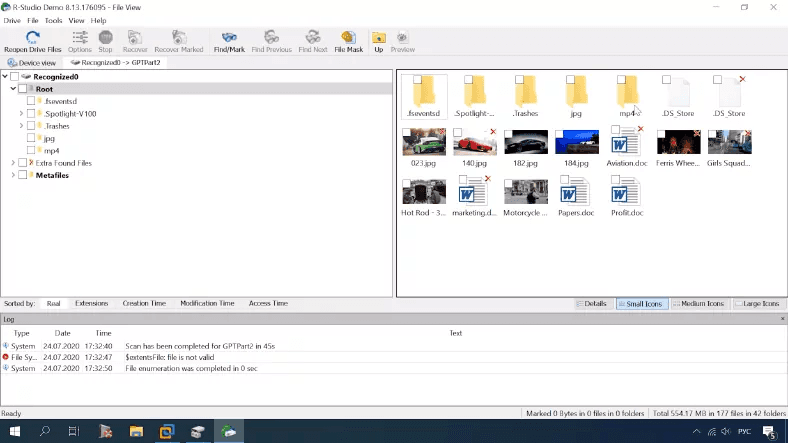
Easeus Test
Bei Easeus ist alles unverändert.
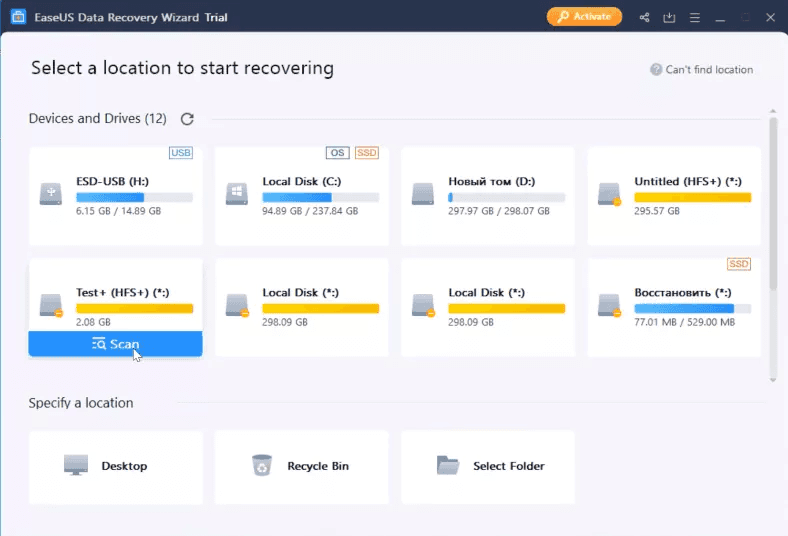
Scan-Ergebnis – Alle Videos, Fotos und Dokumente können angezeigt und wiederhergestellt werden. Gutes Ergebnis.
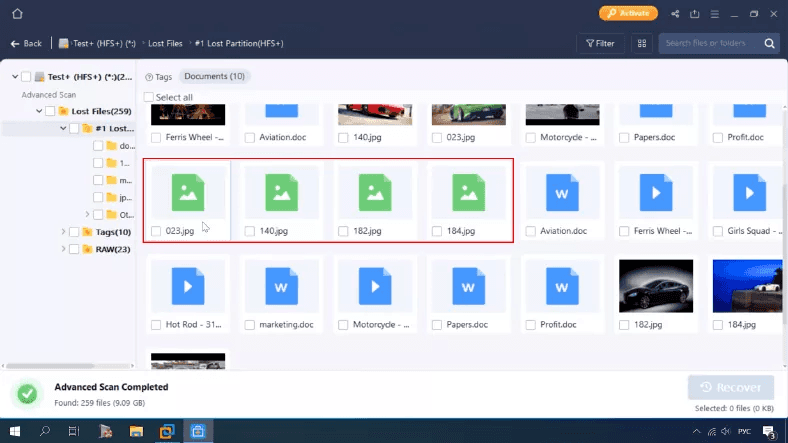
UFS Explorer Test
Das Programm zeigt die Festplatte als unbekanntes Gerät an.
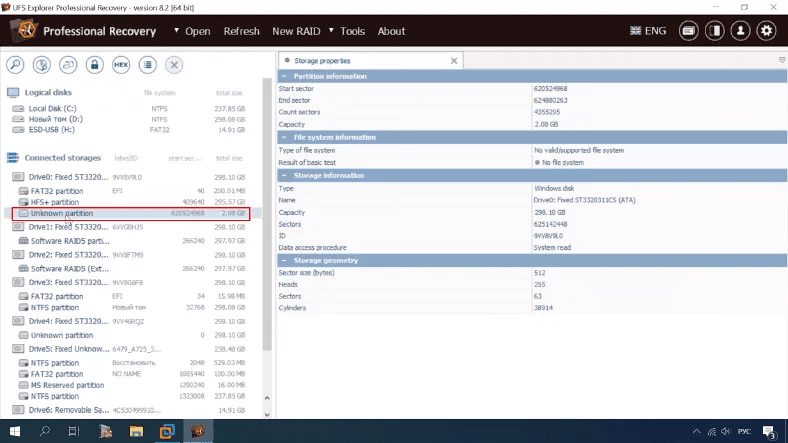
Scan-Ergebnis: Die Festplattenstruktur bleibt erhalten, Dateien sind vorhanden, Fotos und Videos können angezeigt werden, der Inhalt von Dokumenten wird nicht angezeigt.
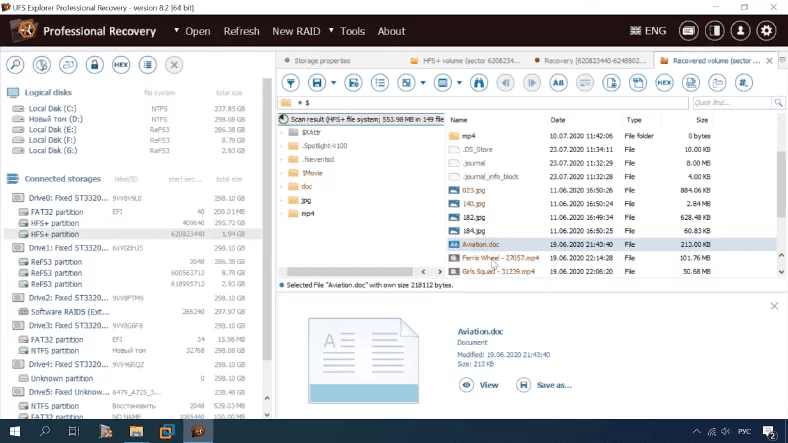
Im Ordner “1Movie” nicht in Vorschau 1 Video verfügbar.
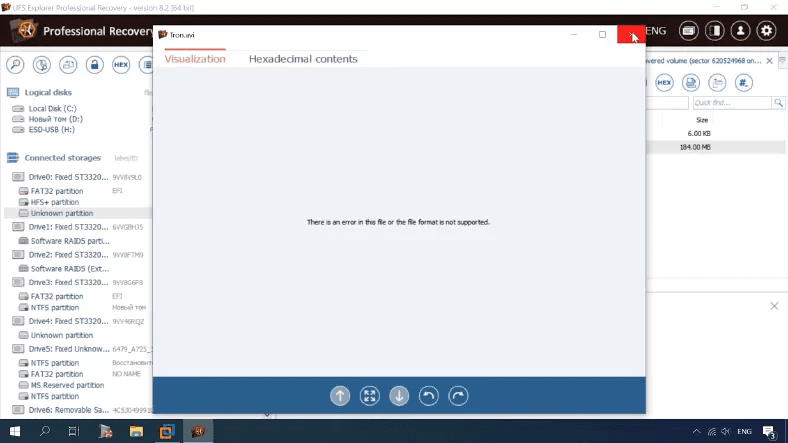
Den Ergebnissen zufolge können wir sagen, dass das Programm etwas schlechter ist als RStudio, das einige Ordner nicht gefunden hat, aber alle Dateien in der Vorschau anzeigt.
Fazit
Den Testergebnissen zufolge haben vier Programme alle Tests bestanden – dies sind Hetman Partition Recovery, Easeus Data Recovery Wizard, RStudio und UFS Explorer. Disk Drill hat den Test nicht bestanden, da fast die Hälfte der Dateien in der Vorschau fehlte. Sie haben alle oben genannten Ergebnisse gesehen, und welches besser ist, liegt bei Ihnen.
Ich möchte nur Folgendes hinzufügen – Mit dem Algorithmus des Programms Hetman Partition Recovery können Sie die Ordnerstruktur und die Dateinamen speichern. Dies erleichtert das Auffinden der benötigten Daten und spart Zeit. Außerdem konnten alle Daten auf der Festplatte gefunden werden.
Darüber hinaus können Sie mit dem Programm ein Speicherabbild für die spätere Wiederherstellung erstellen. Dies ist der Standard für die Arbeit mit ausgefallenen Medien. Easeus Data Recovery Wizard, der ein gutes Ergebnis erzielt hat, bietet keine solche Möglichkeit.

🍏 Datenwiederherstellung nach dem Update, dem Neuinstallieren von Mac OS (2021)




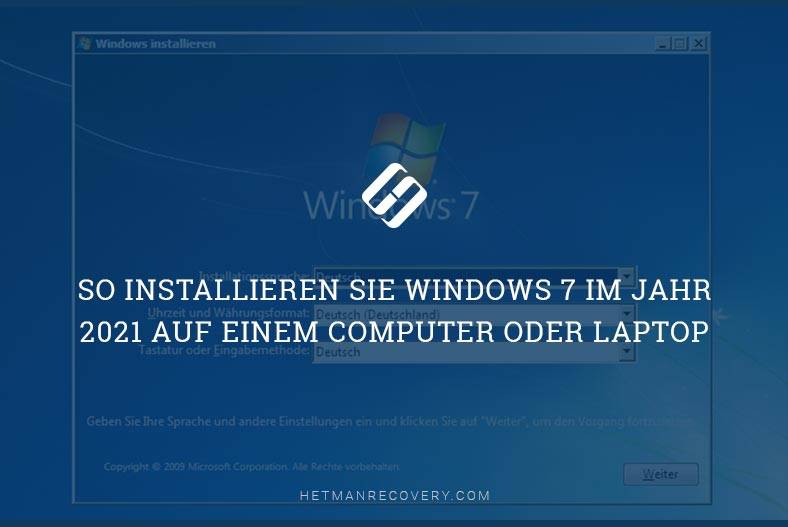




Kostenlose Programme zur Datenwiederherstellung auf HFS-Datenträgern sind in der Regel sehr eingeschränkt und bieten nur eine begrenzte Anzahl an Funktionen. Sie können normalerweise nur die wichtigsten Dateien wiederherstellen, aber nicht alle Dateien, die auf dem Datenträger gespeichert sind. Außerdem können sie nicht alle möglichen Dateitypen wiederherstellen, die auf dem Datenträger gespeichert sind.
Kostenpflichtige Programme zur Datenwiederherstellung auf HFS-Datenträgern bieten viel mehr Funktionen und sind in der Lage, alle Dateien auf dem Datenträger wiederherzustellen, einschließlich Dateien, die beschädigt oder gelöscht wurden. Sie können auch alle möglichen Dateitypen wiederherstellen, einschließlich Bilder, Audio- und Videodateien. Außerdem bieten sie ein umfangreiches Set an Werkzeugen, um die Wiederherstellung zu vereinfachen und den Benutzern zu helfen, ihre verlorenen Daten wiederzufinden.